Windows延缓写入失败的全面解决方案

在日常使用Windows操作系统的过程中,不少用户可能遇到过“延缓写入失败”的提示。这一错误不仅会影响系统的运行速度,还可能导致数据丢失或文件损坏,对用户的正常使用造成困扰。本文将详细探讨Windows延缓写入失败的原因,并从多个维度提供全面的解决方案,帮助用户快速解决这一问题。

Windows延缓写入失败的原因复杂多样,但最常见的原因主要有以下几种:
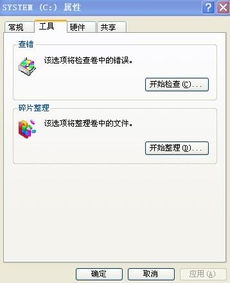
1. 非法关机或突然断电:用户在未正常关闭应用程序和系统的情况下直接切断电源,或者电脑因故突然断电,都可能导致系统文件损坏,引发延缓写入失败的问题。

2. 磁盘错误:硬盘或其他存储设备在长时间使用后,可能会出现物理坏道或逻辑错误,导致文件写入操作无法顺利完成。
3. 系统资源不足:当系统资源(如内存、CPU)被大量占用时,文件写入操作可能会因为资源不足而被延缓或失败。
4. 病毒或恶意软件感染:某些病毒或恶意软件可能会破坏系统文件或占用系统资源,导致延缓写入失败。
5. 缓存设置不当:磁盘缓存设置不合理,也可能导致写入操作出现问题。
针对上述原因,我们可以从以下几个方面入手,解决Windows延缓写入失败的问题。
Windows系统自带了一些实用的修复工具,可以帮助用户检测并修复磁盘错误。
1. 使用chkdsk命令
步骤:打开“运行”窗口(Win+R),输入“cmd”并按回车键,进入命令提示符窗口。在命令提示符窗口中输入“chkdsk /f /r”并按回车键(注意:此命令会在下次系统启动时自动执行)。系统会提示是否要计划在下次系统重启时检查磁盘,输入“Y”并按回车键确认。
原理:chkdsk命令是Windows系统内置的磁盘检查工具,可以检查并修复磁盘上的逻辑错误和损坏的文件系统。
2. 使用磁盘检查工具
步骤:右键点击需要检查的磁盘(通常是C盘),选择“属性”,进入“工具”选项卡。在“查错”区域点击“检查”按钮,系统会提示是否要扫描驱动器,点击“扫描驱动器”即可。
原理:磁盘检查工具可以扫描磁盘上的错误,并尝试修复这些错误。
磁盘缓存的设置对于文件写入操作的效率有很大影响。如果缓存设置不当,可能会导致延缓写入失败的问题。
1. 禁用写入缓存
步骤:右键点击需要调整的磁盘盘符,选择“属性”,进入“硬件”选项卡。在列表中选择需要调整的磁盘,点击“属性”按钮。在“策略”选项卡中,取消勾选“启用磁盘上的写入缓存”选项,然后点击“确定”按钮保存设置。
原理:禁用写入缓存可以减少因缓存问题导致的延缓写入失败,但可能会影响磁盘性能。
2. 优化缓存策略
步骤:在“策略”选项卡中,除了禁用写入缓存外,还可以尝试调整其他缓存策略,如“为快速删除而优化”或“为性能而优化”。根据实际需求选择合适的策略。
原理:优化缓存策略可以提高磁盘的读写性能,减少因缓存问题导致的错误。
除了Windows系统自带的修复工具外,还可以使用一些第三方软件来检测和修复系统错误。
1. 使用安全卫士等软件
步骤:下载并安装安全卫士等软件,运行软件后进行全盘扫描。扫描完成后,根据软件提示进行修复操作。
原理:安全卫士等软件可以检测并修复系统文件、注册表错误等,帮助用户解决延缓写入失败的问题。
2. 使用磁盘工具
步骤:下载并安装专业的磁盘工具(如DiskGenius等),运行工具后选择需要修复的磁盘进行扫描和修复操作。
原理:磁盘工具可以深入检测磁盘上的错误,并尝试进行更细致的修复操作。
系统资源的优化可以帮助用户提高系统的整体性能,减少因资源不足导致的延缓写入失败。
1. 关闭不必要的后台程序
步骤:通过任务管理器(Ctrl+Shift+Esc)查看并关闭不必要的后台程序和服务。
原理:关闭不必要的后台程序可以释放系统资源,提高文件写入操作的效率。
2. 增加内存
步骤:如果系统内存不足,可以考虑增加内存条来提升
67.21M迷你枪战精英直装科技
14.09M海棠书屋免费阅读无弹窗
38.92M区块琏工程技术人员考试聚题库
43.19MHey安卓app
74.56M恐龙卡片对决
63.13M托卡博卡的生活世界
71.11M抽签助手免费版
13.43M雷索纳斯2025版
45.34M麦斯历险记2
70.91MKHMD音乐官方正版
本站所有软件来自互联网,版权归原著所有。如有侵权,敬请来信告知 ,我们将及时删除。 琼ICP备2024021917号-13